Fix Windows-pc maakt geen verbinding met tv
De computer is via een HDMI -kabel aangesloten op een (HDMI)Smart TV . Met HDMI kunt u een thuisbioscoopopstelling hebben door een HDTV of videoprojector op een computer aan te sluiten. Deze kabel helpt bij het aansluiten op componenten voor zowel audio als video. Gebruikers hebben echter gemeld dat computers soms tv niet herkennen. Als u wordt geconfronteerd met uw pc die geen verbinding kan maken met het tv-probleem, bent u hier aan het juiste adres. Dit artikel over het repareren van de computer kan geen verbinding maken met het tv-probleem, lost het probleem op.
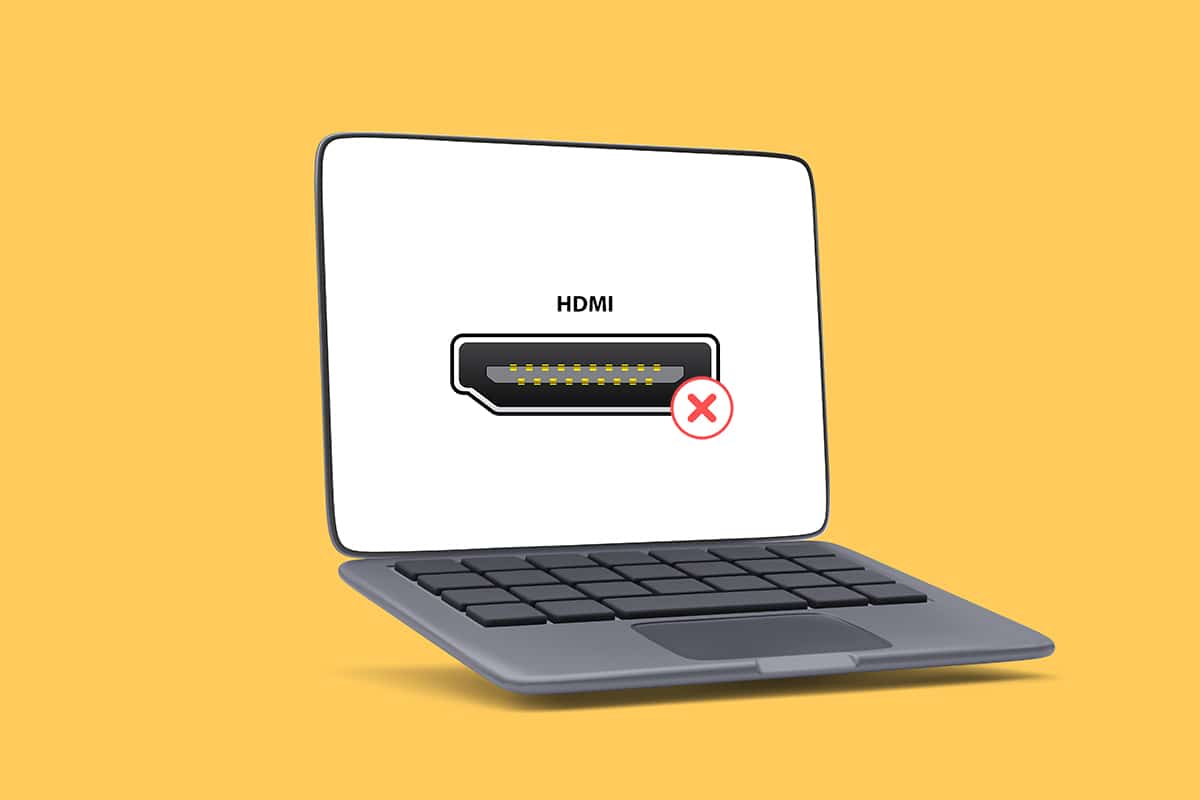
Hoe te repareren Windows 10 PC maakt geen verbinding met TV HDMI
(How to Fix Windows 10 PC Won’t Connect to TV HDMI
)
Telkens wanneer een extern apparaat op de computer wordt aangesloten, stelt Windows 10 het apparaat gereed om met dat apparaat te werken. Wanneer u bijvoorbeeld een pen drive aansluit, ziet u een prompt voor Verkenner(File Explorer) om het uit te voeren. Het proces is vergelijkbaar wanneer u een tv aansluit. Als uw computer de tv niet herkent, volgt u een van de onderstaande methoden om het probleem op te lossen.
Waarom maakt de computer geen verbinding met de tv?(Why Computer won’t Connect to TV?)
Hieronder(Below) staan enkele van de redenen waarom uw pc geen verbinding kan maken met de tv:
- Verouderde bestuurder
- Problemen met de HDMI-kabel
- Problemen met HDMI-poort
Basistips voor probleemoplossing(Basic Troubleshooting Tips)
Voordat we geavanceerde methoden voor probleemoplossing proberen, proberen we eerst enkele van de basismethoden voor probleemoplossing:
- Maak de HDMI-spoel los(Loosen up the HDMI coil) als deze stevig is opgerold.
- Aangezien HDMI gevoelig is, moet u controleren of de pinnen op de HDMI beschadigd zijn(check whether the pins on the HDMI are damaged) .
- Gebruik een andere HDMI-kabel(Use another HDMI cable) .
- Verwijder andere aansluitingen(Remove other connections ) van de tv met behulp van de HDMI - hub of -schakelaar.
- Probeer de HDMI-kabel rechtstreeks op de tv aan te sluiten(connect HDMI cable directly to the TV) .
- Probeer verbinding te maken met een andere HDMI-poort(connect to another HDMI port) als uw tv meerdere poorten heeft.
- Ontlaad de computer(Discharge the computer) door AC-adapters, stroomkabels en randapparatuur te verwijderen.
- Koppel alle poorten los(Disconnect all ports) en start uw computer en tv opnieuw op. Verbind ze vervolgens opnieuw.
Methode 1: Projectiemodus inschakelen(Method 1: Enable Projection Mode)
Als Windows 10 de verbinding met de tv niet automatisch heeft gedetecteerd, kunt u de projectiemodus inschakelen:
1. Druk tegelijkertijd op de Windows + P toetsen(keys) op het toetsenbord.
2. Selecteer Verlengen(Extend) om uw computerscherm op de tv weer te geven.
Opmerking:(Note:) u kunt ook Dupliceren(Duplicate) kiezen .

Methode 2: Selecteer ingangsbron op tv(Method 2: Select Input Source on TV)
Als een tv meer dan één displaypoort heeft, wordt het inkomende videosignaal mogelijk niet automatisch gedetecteerd. In dit geval kunt u de ingang op de tv selecteren. Volg onderstaande stappen:
1. Druk op de menuknop Input Source(Input Source menu) op de afstandsbediening van de tv(TV remote) .
2. Selecteer HDMI . Hierdoor wordt het scherm van de computer weergegeven.

Lees ook: (Also Read:) Coaxkabel converteren naar HDMI(How to Convert Coaxial Cable to HDMI)
Methode 3: Probleemoplosser voor hardware en apparaten uitvoeren(Method 3: Run Hardware and Devices Troubleshooter )
Als er een probleem is met de pc-hardware, zal het uitvoeren van de probleemoplosser automatisch de problemen diagnosticeren en oplossen. Volg de onderstaande stappen om de probleemoplosser voor (Troubleshooter)hardware en apparaten(Devices) uit te voeren om het probleem Computer maakt geen verbinding(Connect) met tv op te lossen.
1. Druk op de Windows - toets(key) , typ Command Prompt en klik op Als administrator uitvoeren(Run as administrator) .

2. Klik op Ja(Yes) in de prompt Gebruikersaccountbeheer .(User Account Control)
3. Typ de opdracht msdt.exe -id DeviceDiagnostic en druk op Enter .

4. Klik op de optie Geavanceerd(Advanced) , zoals weergegeven.

5. Vink de optie Reparaties automatisch toepassen(Apply repairs automatically) aan en klik op Volgende(Next) .

6. Klik op Volgende (Next ) om verder te gaan.
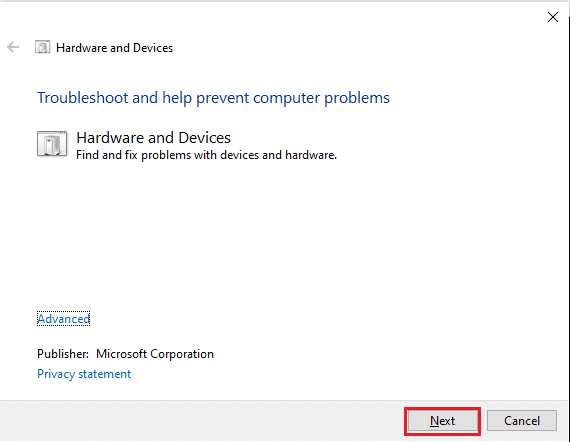
7. De probleemoplosser wordt nu uitgevoerd. Als er problemen worden gedetecteerd, worden er twee opties weergegeven:
- Pas deze oplossing toe(Apply this fix)
- Sla deze oplossing over(Skip this fix)

8. Klik hier op Deze fix toepassen(Apply this fix) en start (restart) uw pc(your PC) opnieuw op .
Als het probleem zich op uw pc voordoet, zelfs nadat u de probleemoplosser hebt uitgevoerd, kunt u proberen het videostuurprogramma bij te werken.
Methode 4: Beeldschermstuurprogramma bijwerken(Method 4: Update Display Driver)
Verouderde of beschadigde videostuurprogramma's kunnen ook een van de redenen zijn waarom pc geen verbinding kan maken met tv-problemen. Volg onderstaande stappen:
1. Klik op Start en typ Apparaatbeheer. (Device Manager. )Klik op Openen( Open) .

2. Dubbelklik op Beeldschermadapters(Display adapters) om deze uit te vouwen.

3. Klik met de rechtermuisknop op uw beeldschermadapters(display adapters) en selecteer Stuurprogramma bijwerken(Update driver) .

4. Selecteer vervolgens Automatisch zoeken naar stuurprogramma's(Search automatically for drivers) .
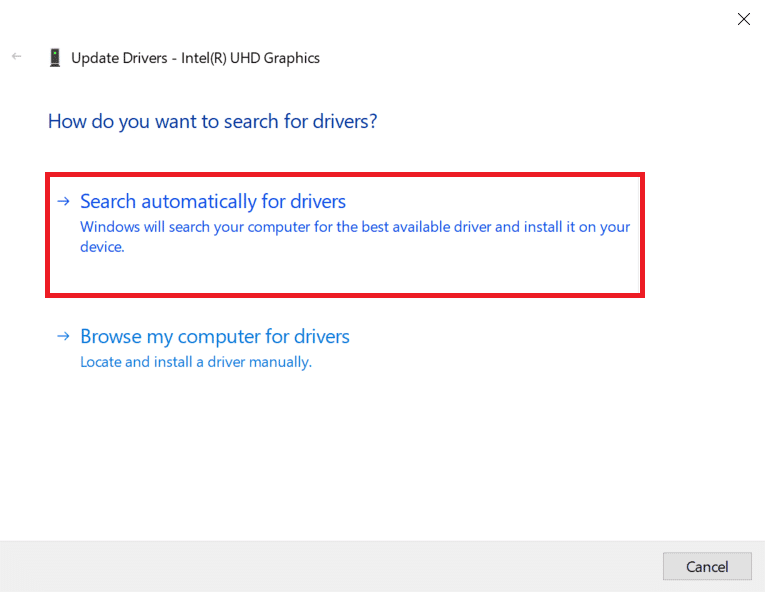
5A. Als de stuurprogramma's al zijn bijgewerkt, wordt weergegeven De beste stuurprogramma's voor uw apparaat zijn al geïnstalleerd(The best drivers for your device are already installed) .
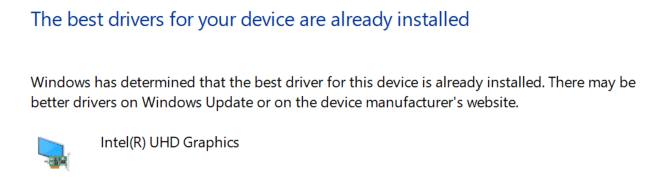
5B. Als er updates beschikbaar zijn, zal Windows deze automatisch installeren(Windows will install them automatically) .
6. Start na dit proces uw (restart) computer(your computer) opnieuw op .
Lees ook: (Also Read:) Kodi installeren op Smart TV(How to Install Kodi on Smart TV)
Methode 5: Installeer het stuurprogramma opnieuw in de compatibiliteitsmodus(Method 5: Reinstall Driver in Compatibility Mode)
Als u geconfronteerd wordt met een pc die geen verbinding kan maken met het tv-probleem, moet u het stuurprogramma in de compatibiliteitsmodus gebruiken voor een eerdere Windows - versie. Volg onderstaande stappen.
1. Open Apparaatbeheer(Device Manager) en ga naar Beeldschermadapters(Display adapters) zoals weergegeven in methode 4(Method 4) .
2. Klik met de rechtermuisknop op het videoapparaat(video device) en selecteer Apparaat verwijderen(Uninstall device) .

3. Vink de optie De driversoftware voor dit apparaat verwijderen(Delete the driver software for this device) aan. Klik vervolgens op de knop Verwijderen(Uninstall) in de bevestigingsprompt.
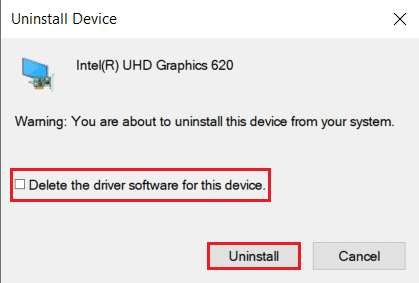
4. Start uw pc opnieuw(Restart your PC) op nadat u het stuurprogramma hebt verwijderd.
5. Download vervolgens het juiste stuurprogramma van de website van de fabrikant(manufacturer’s website) .
Opmerking:(Note:) Bezoek bijvoorbeeld de officiële website van (official website)Intel(Intel’s) om de nieuwste USB-driver voor Intel Graphics te downloaden .
6. Zodra het bestand is gedownload, gaat u naar de downloadlocatie en selecteert u het installatiebestand(setup file) .
7. Klik met de rechtermuisknop op het .exe - installatiebestand en selecteer vervolgens Eigenschappen(Properties) in het menu.
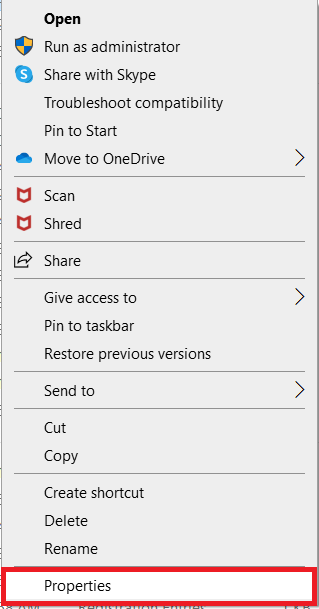
8. Ga nu naar het tabblad Compatibiliteit .(Compatibility)
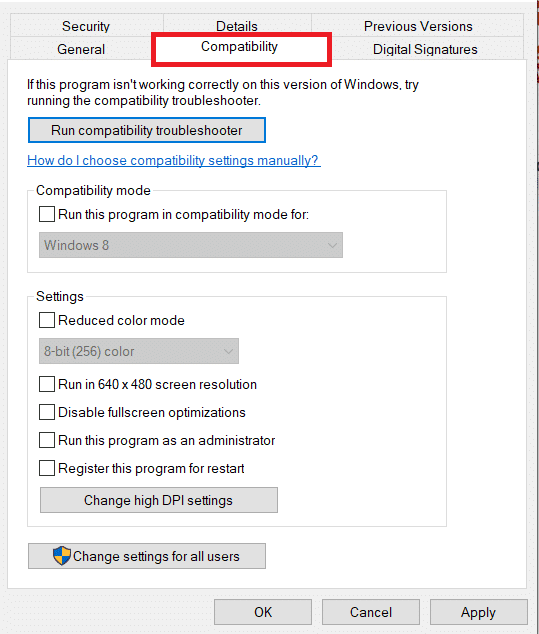
9. Vink vervolgens het vakje aan naast Dit programma uitvoeren in compatibiliteitsmodus voor(Run this program in compatibility mode for) .
10. Selecteer in het vervolgkeuzemenu een eerdere versie van het Windows-besturingssysteem(previous Windows OS version) .
11. Klik op Toepassen(Apply) en vervolgens op OK om de wijzigingen op te slaan.

12. Start ten slotte uw pc(reboot your PC) opnieuw op.
Methode 6: Display-instellingen wijzigen(Method 6: Change Display Settings)
Als u de weergave-instellingen wijzigt in de aanbevolen instellingen, kunt u het probleem met de computer kan geen verbinding maken met de tv oplossen. Volg onderstaande stappen:
1. Open Instellingen(Settings) door tegelijkertijd op de Windows + I keys te drukken .
2. Selecteer de Systeeminstellingen(System) .

3. Selecteer in het linkermenu Display .
4. Stel hier de Aanbevolen(Recommended) opties in voor Schaal en lay-out(Scale and layout) en Beeldschermresolutie(Display resolution) .
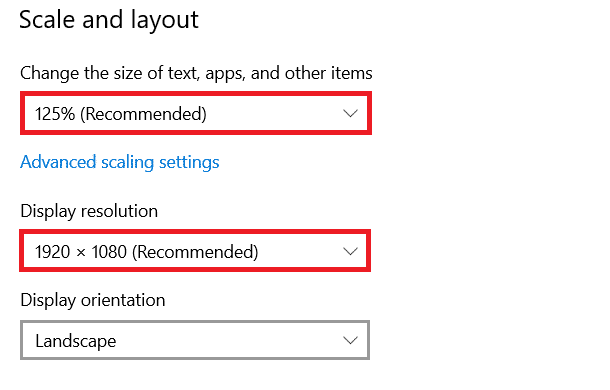
5. Klik nu op Geavanceerde weergave-instellingen(Advanced display settings) .

6. Selecteer onder Vernieuwingsfrequentie de (Refresh rate)aanbevolen en vereiste frequentie(recommended and required rate) (bijv . 60,008 Hz ) .

Lees ook: (Also Read:) Fix Family Sharing YouTube TV werkt niet
Methode 7: Fabrieksreset uitvoeren op tv(Method 7: Perform Factory Reset on TV)
Als geen van de bovenstaande methoden werkt, moet u uw tv terugzetten naar de fabrieksinstellingen om het probleem op te lossen dat uw pc geen verbinding maakt met het tv-probleem. Volg de gegeven stappen om de fabrieksinstellingen op tv uit te voeren.
Opmerking:(Note:) de instellingen kunnen verschillen afhankelijk van de fabrikant van de tv. Onderstaande instellingen en methodes zijn gebaseerd op de Samsung R -serie.
1. Druk op de Home-knop(Home button) op de afstandsbediening van de tv.
2. Selecteer Instellingen(Settings) en vervolgens Ondersteuning(Support) in het linkerdeelvenster.
3. Selecteer hier de optie Zelfdiagnose(Self Diagnosis) .
4. Selecteer nu de optie Reset en voer de pincode(PIN) in .

5. Selecteer tot slot Ja(Yes) om te bevestigen.
Veelgestelde vragen (FAQ's)(Frequently Asked Questions (FAQs))
Q1. Hoe kan ik controleren of mijn beeldschermuitvoer goed werkt?(Q1. How can I check whether my display output is working well?)
antw. (Ans.)Nadat u de HDMI(HDMI cable) -kabel hebt aangesloten, klikt u met de rechtermuisknop op het bureaublad(Desktop) en selecteert u Personaliseren(Personalize) . Hier zie je je Smart TV als tweede monitor.
Q2. Moet ik mijn pc opnieuw instellen om de computer op te lossen die het tv-probleem niet herkende?(Q2. Do I have to reset my PC to resolve the computer that did not recognize the TV issue?)
antw. Nee(Ans. No) , het is niet nodig om uw pc terug te zetten naar de fabrieksinstellingen. Als geen van de methoden voor probleemoplossing heeft gewerkt, kunt u uw Smart TV als laatste redmiddel opnieuw instellen.
Q3. Wat zijn de verschillende manieren om een pc op een tv aan te sluiten?(Q3. What are the different ways to connect a PC to a TV?)
antw. (Ans.)U kunt uw computer op de tv aansluiten via een HDMI-kabel, DVI of VGA of Wi-Fi(using HDMI cable, DVI or VGA, or Wi-Fi) . Het gebruik van Wi-Fi om uw computer op de tv aan te sluiten, is afhankelijk van de fabrikant en het tv-model.
Aanbevolen: (Recommended: )
- Fix AirPods verbonden maar geen geluidsprobleem(Fix AirPods Connected But No Sound Issue)
- Hoe MyIPTV Player te downloaden(How to Download MyIPTV Player)
- Tv gebruiken als monitor voor pc met Windows 11(How to Use TV as Monitor for Windows 11 PC)
- Fix HDMI Geen geluid in Windows 10 bij aansluiting op tv(Fix HDMI No Sound in Windows 10 When Connected to TV)
We hopen dat ons artikel nuttig was en dat u het probleem met Windows PC kon oplossen, geen verbinding met tv.(Windows PC won’t connect to TV) Het probleem was nuttig voor u. Als je suggesties of vragen hebt over dit artikel, neem dan gerust contact met ons op in het commentaargedeelte hieronder.
Related posts
Hoe te repareren Origin wordt niet geopend op Windows 10
Hoe te repareren PC zal niet POST
Fix Facebook-startpagina wordt niet correct geladen
Fix Computer gaat niet naar slaapstand in Windows 10
Fix Windows 10-updates kunnen geen fout installeren
Git Merge-fout oplossen
Fix Remote Desktop maakt geen verbinding in Windows 10
Fix GeForce Experience wordt niet geopend in Windows 10
Discord repareren blijft crashen
Fix io.netty.channel.AbstractChannel$AnnotatedConnectException-fout in Minecraft
Fix Star Wars Battlefront 2 start niet
Fix League of Legends zwart scherm in Windows 10
Hoe Dev Error 6068 te repareren (Top 14 Manieren)
8 manieren om het risico op regen op te lossen 2 Multiplayer werkt niet
Fix YouTube Autoplay werkt niet
Fix Fallout 76 Losgekoppeld van server
Fix ARK kan serverinformatie niet opvragen voor uitnodiging
Hoe iCUE te repareren die geen apparaten detecteert (Corsair Utility Engine)
Repareer pc die vastloopt bij het voorbereiden van Windows, zet uw computer niet uit
Overwatch-crashes oplossen
